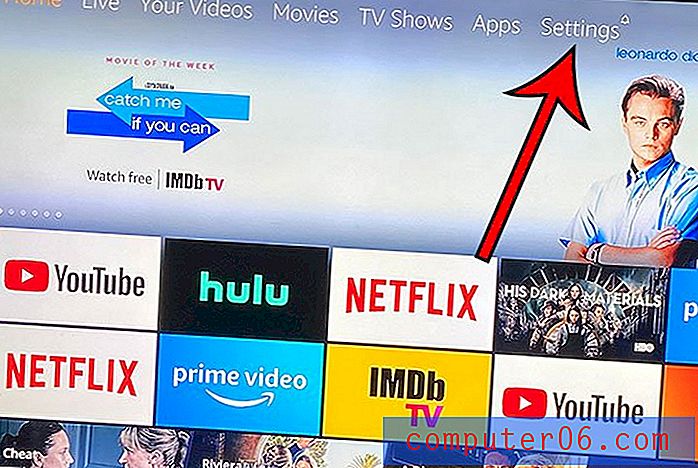So ändern Sie eine Kopfzeile in Excel 2010
Eine Kopfzeile ist ein sehr wichtiger Bestandteil einer Tabelle, da Sie wichtige Informationen oben auf der Seite platzieren können, ohne die Zellen anpassen zu müssen. Die Kopfzeile wird auch auf jeder Seite angezeigt, um die einzelnen Blätter eines mehrseitigen Dokuments zu organisieren. Wenn Sie jedoch noch keinen Header in Excel erstellt haben oder vergessen haben, wie Sie dies zuvor getan haben, kann das Ändern des Headers eine Herausforderung sein. Glücklicherweise können Sie die folgenden Schritte ausführen, um zu erfahren, wie Sie die Kopfzeile einer Excel 2010-Tabelle ändern.
So bearbeiten Sie eine Kopfzeile in Excel 2010
Wenn Sie sich nicht sicher sind, was der Header in Excel tatsächlich ist, befindet er sich ganz oben im Dokument. In der normalen Ansicht ist die Kopfzeile nicht sichtbar und kann nicht über die Zellen in Ihrer Tabelle bearbeitet werden. Es ist ein völlig separater Teil des Dokuments, der an einer anderen Stelle angepasst wird. Sie können den Inhalt eines Headers hinzufügen oder ändern, indem Sie die folgenden Schritte ausführen.
Schritt 1: Öffnen Sie die Excel-Tabelle mit der Kopfzeile, die Sie bearbeiten möchten.
Schritt 2: Klicken Sie oben im Fenster auf die Registerkarte Einfügen .

Schritt 3: Klicken Sie oben im Fenster im Textbereich des Menübands auf das Symbol Kopf- und Fußzeile . Dadurch wird die Ansicht der Tabelle geändert.
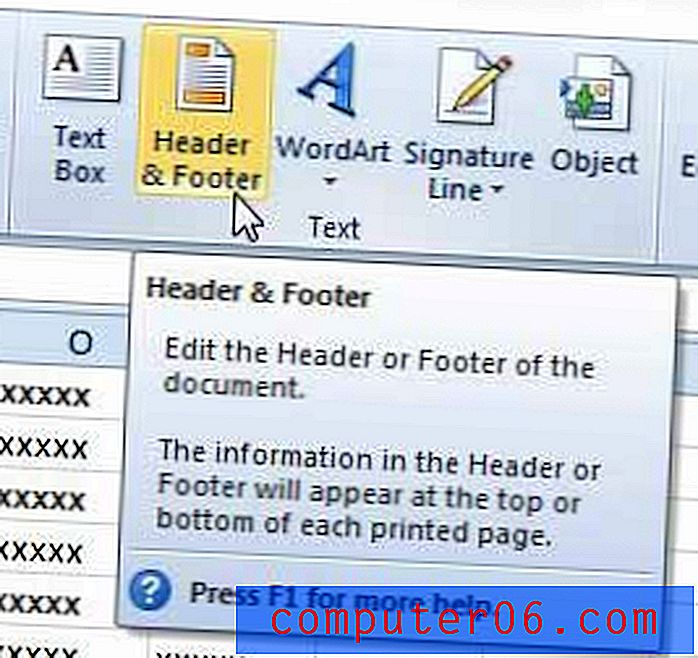
Schritt 4: Im Bild unten sehen Sie, dass Sie den Inhalt der Kopfzeile sehen können.
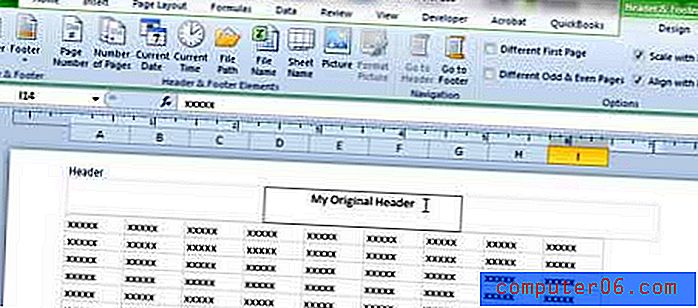
Schritt 5: Klicken Sie in die Kopfzeile und ändern Sie den Inhalt nach Bedarf.
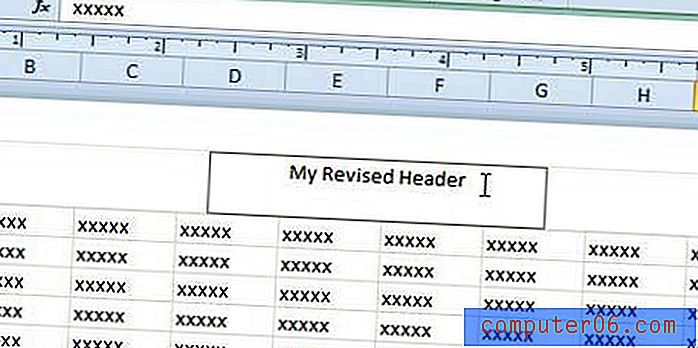
Sie können zur normalen Excel-Ansicht zurückkehren, indem Sie oben im Fenster auf die Registerkarte Ansicht und dann im Abschnitt Arbeitsmappenansichten des Menübands auf die Option Normal klicken.
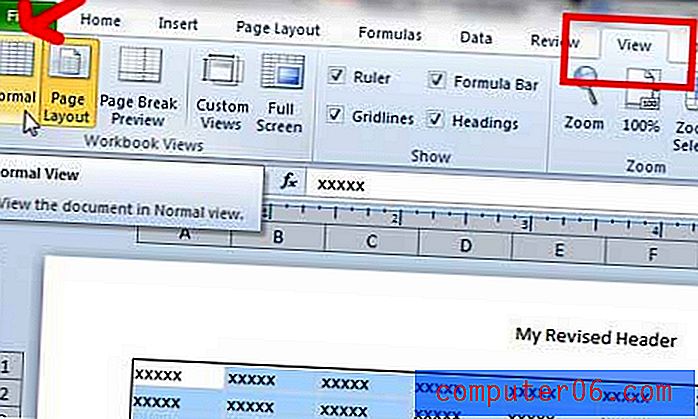
Wenn diese Optionen abgeblendet sind, klicken Sie einfach auf eine beliebige Zelle in der Tabelle, bevor Sie auf die Option Normal klicken.
Ein weiteres hilfreiches Element einer mehrseitigen Tabelle sind die Überschriften oben in Ihren Spalten. Standardmäßig werden sie jedoch nur auf der ersten Seite gedruckt. Klicken Sie hier, um mehr über das Drucken Ihrer Spaltenüberschriften auf jeder Seite zu erfahren.
Haben Sie über ein Upgrade auf Windows 8 nachgedacht? Klicken Sie hier, um mehr über Windows 8 zu erfahren und Bewertungen von Personen zu lesen, die das Upgrade bereits gekauft haben.